折り返し両面で印刷する
2つのページを連続して印刷します。中央の折り目線で折り返すことで、両面印刷の代用とすることができます。
天井から吊下げた広告用ポスターなどに利用できます。
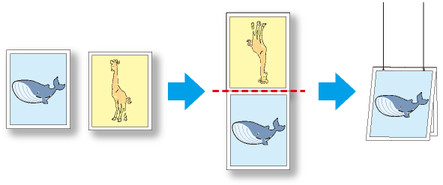
-
オブジェクトを選択
フリーレイアウトのレイアウトエリアから2つのオブジェクトを選びます。
-
[折り返し両面]を開く
フリーレイアウトの[編集]メニューから[折り返し両面]を選びます。
折り返し両面ウインドウが開き、選んだオブジェクトがレイアウトエリアに配置されます。
-
[仕上りサイズ設定]ダイアログボックスを開く
[編集]メニューから仕上りサイズ設定ダイアログボックスを開きます。
-
仕上りサイズを指定
[仕上りサイズ]から[ロール紙の幅に合わせる]もしくは[折り返したサイズを指定する]を選びます。
 参考
参考-
[折り返したサイズを指定する]を選んだ場合、[ページを90度回転(用紙節約)]を設定できます。
-
-
設定内容を保存
[OK]をクリックし、設定内容を保存します。
-
[とじしろ設定]ダイアログボックスを開く
[編集]メニューからとじしろ設定ダイアログボックスを開きます。
-
[とじ方向]を選択
[とじ方向]から[下とじ]もしくは[上とじ]を選びます。
-
[とじしろ]の幅を設定
[とじしろ]でとじしろの幅を設定をします。
-
折り目線の印刷方法を設定
[折り目線を印刷する]にチェックマークを付けて、[折り目線の色]と[折り目線の種類]の設定をします。
 参考
参考-
[中心と端のみに印刷する]にチェックマークを付けると、折り目線を中心と両端の3点のみに印刷します。
-
-
設定内容を保存
[OK]をクリックし、設定内容を保存します。
-
印刷を開始
印刷の設定を確認し、印刷を開始します。

